1、首先呢,在桌面上找到”此电脑“应用,右键点击此电脑,然后在下拉菜单中选择”管理“选项。进入计算机页面后,找到“本地用户和组”选项,点击进入。


2、然后找到“用户”点击打开,在用户页面中点击“Guest”选项,点击删除,点击确定。在弹出来的新的页面中,找到“账户已禁用”选项,点击取消账户已禁用功能,点击“确定”按钮。


3、我们在返回桌面,按住键盘上的Windows键,然后搜索“控制面版”应用。点击打开,然后我们点击“管理工具”图标。之后呢,我们点击“本地安全策略”选项,然后打开“本地策略”。


4、点击”用户权限分配“,在右栏找到并点击”从网络访问此计算机“。在弹出的页面中,点击“Guest”选项,点击确定,然后找到并点击“拒绝从网络访问这台计算机”。
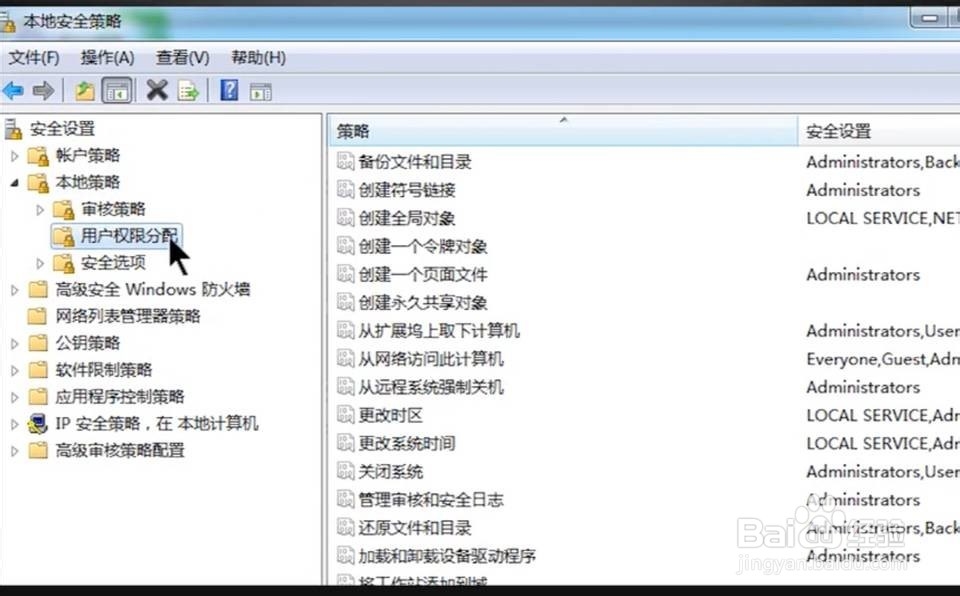
5、点击“Guest”选项,点击删除,点击确定,点击安全选项,找到本地账户的共享和安全模型“点击打开,改成经典模式,点击确定即可。
